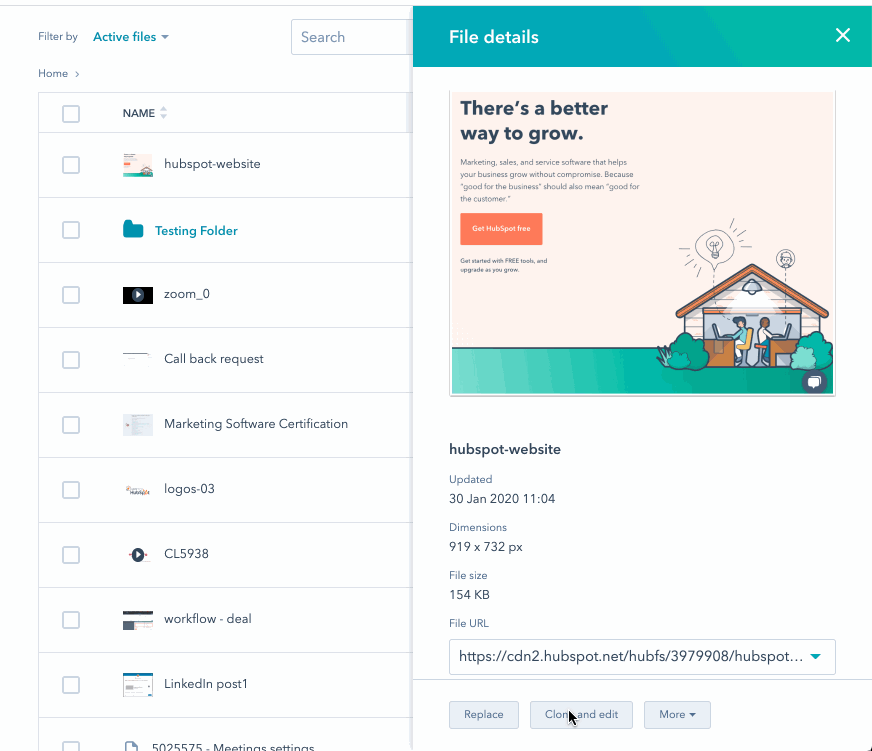Redimensionnement automatique des images dans du contenu HubSpot
Dernière mise à jour: juin 28, 2023
Disponible avec le ou les abonnements suivants, sauf mention contraire :
|
|
Redimensionnement automatique des images est activé par par défaut pour les contenus hébergés par HubSpot. Cela permet d'optimiser les images en fonction de l'écran sur lequel elles sont visualisées, ce qui peut réduire le temps de chargement du navigateur et améliorer le score PageSpeed de Google. Toute image ayant des attributs de hauteur et de largeur définis dans la balise <img> sera redimensionnée.
Il est possible de désactiver le redimensionnement automatique des images sur une image individuelle en ajoutant le paramètre de requête suivant à l'URL de l'image dans le code HTML :
?noresize
Par exemple, l'image suivante sera redimensionnée sur la page, car les attributs de hauteur et de largeur sont définis dans la balise <img> dans le code HTML :
<img src="http://cdn2.hubspot.net/hub/211045/file-377800313-jpg/IMG_4134.jpg" height="500px" width="600px"> Pour désactiver le redimensionnement automatique des images, ajoutez simplement le paramètre ?noresize à l'URL de l'image :
<img src="http://cdn2.hubspot.net/hub/211045/file-377800313-jpg/IMG_4134.jpg?noresize" height="500px" width="600px"> Remarque : Les images supérieures à 4096 pixels en hauteur ou en largeur ne seront pas automatiquement redimensionnées.
Pour redimensionner manuellement vos images :
- Accédez à l'outil Fichiers :
-
- Dans votre compte HubSpot, accédez à Bibliothèque > Fichiers.
- Si vous disposez d'un compte Marketing Hub Starter, accédez à Marketing > Fichiers.
- Si vous disposez d'un compte Marketing Hub Starter, accédez à Marketing > E-mail, cliquez sur le menu déroulant Plus d'outils dans le menu latéral de gauche et sélectionnez Gestionnaire de fichiers.
- Cliquez sur le nom de votre fichier.
- Dans le panneau de droite, cliquez sur Cloner et modifier.
- Cliquez sur Redimensionner et saisissez la largeur et la hauteur en pixels.
- Cliquez sur Enregistrer le clone.